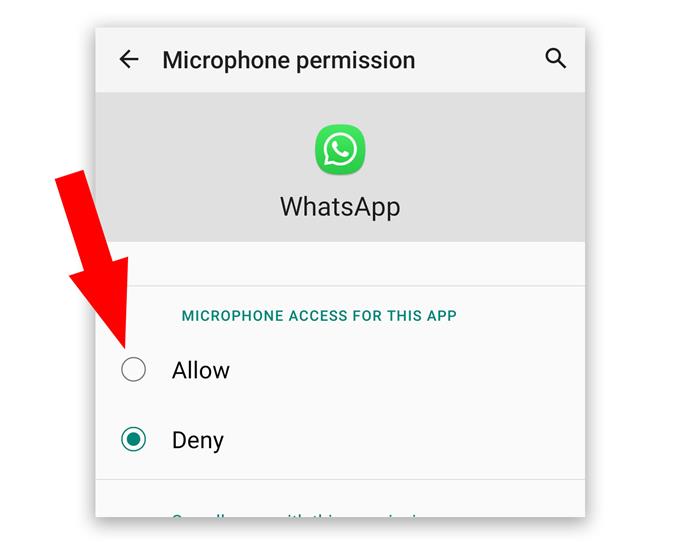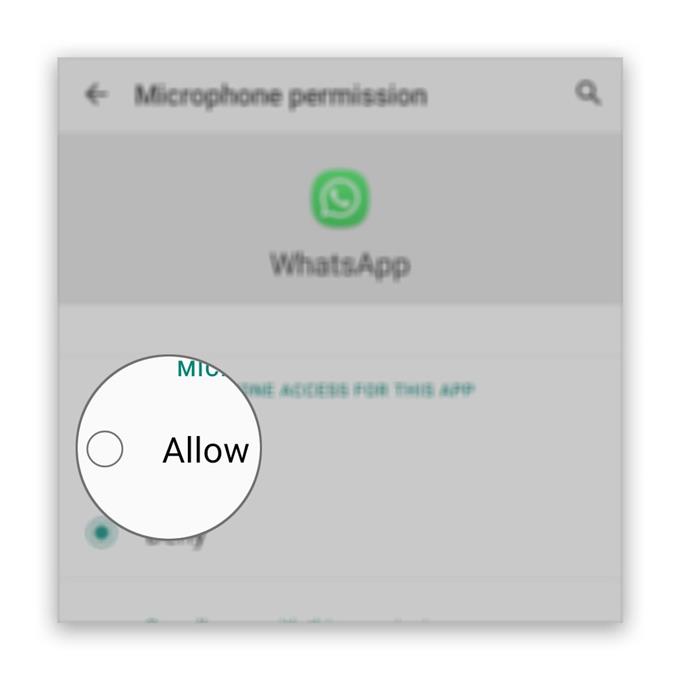Această postare va prezenta soluțiile pe care le puteți face despre microfonul WhatsApp care nu funcționează în timpul apelurilor video, așa cum au raportat unii utilizatori. O astfel de problemă se poate datora unei probleme destul de minore cu aplicația sau cu firmware-ul, sau poate fi, de asemenea, un semn sau o problemă mai gravă legată de hardware..
Dacă este doar o problemă legată de aplicație, atunci veți putea să o remediați depanând WhatsApp în sine. Cu toate acestea, dacă este o problemă cauzată de o problemă de firmware, atunci trebuie să faceți câteva proceduri care pot afecta setările și performanțele telefonului într-un mod bun. Dar dacă, din anumite motive, problema este cu hardware-ul, în special cu microfonul, atunci va trebui să verificați dispozitivul.
În acest ghid de depanare, vom lua în considerare fiecare posibilitate și le vom exclude una după alta. Așadar, dacă aveți această problemă, continuați să citiți, deoarece am putea să vă ajutăm.
Microfonul WhatsApp nu funcționează
Timpul necesar: 13 minute
De cele mai multe ori, această problemă nu este chiar atât de gravă, atâta timp cât problema nu este legată de hardware. Dacă sunteți unul dintre utilizatorii care s-au confundat cu această problemă, iată ce ar trebui să faceți:
- Reporniți dispozitivul
În acest moment, este posibil ca cauza problemei să fie un glitch minor în sistem, sau firmware-ul în sine trebuie doar reîmprospătat.
Astfel, primul lucru pe care trebuie să-l faceți este repornirea. Acesta va reîmprospăta memoria, precum și reîncărcați toate serviciile.
Dacă microfonul încă nu funcționează corect pe WhatsApp în timpul apelurilor video după aceasta, treceți la următoarea soluție.

- Verificați permisiunea
Următorul lucru pe care trebuie să-l faci dacă problema continuă după repornire este să verifici permisiunile aplicației. Este posibil ca permisiunile să fie schimbate și WhatsApp să nu mai poată utiliza microfonul. Așa că urmați acești pași pentru a vă asigura că permisiunile sunt corecte:
1. Glisați în sus din partea de jos a ecranului pentru a trage sertarul aplicației.
2. Accesați ecranul în care se află WhatsApp.
3. Atingeți și țineți apăsată pictograma până când opțiunile apar.
4. Atingeți Informații despre aplicație.
5. Derulați în jos pentru a găsi Permisiunile și atingeți-l.
6. Următorul ecran vă va arăta serviciile la care aplicația este autorizată să acceseze.
7. Faceți modificările necesare și apoi încercați să utilizați din nou WhatsApp.După ce vă asigurați că WhatsApp poate utiliza microfonul și acesta încă nu va funcționa, atunci încercați următoarea soluție.

- Testați microfonul
Înainte de a merge mai departe, ar trebui să durezi puțin timp încercând să afli dacă problema este doar cu microfonul.
Deschide înregistratorul vocal și apoi încearcă să înregistrezi câteva secunde din voce. După aceea, redați înregistrarea și vedeți dacă microfonul v-a prins vocea.
Dacă s-a întâmplat, atunci nu este problema microfonului. Așadar, treceți la următoarea soluție pentru a continua depanarea.

- Ștergeți memoria cache și datele
După efectuarea testului de bază pentru microfon, este timpul să rezolvați aplicația în sine. Dacă este doar o problemă minoră a aplicației, atunci resetarea WhatsApp va fi suficientă pentru ca lucrurile să funcționeze din nou perfect. Așa îl resetați:
1. Accesați ecranul în care se află WhatsApp.
2. Atingeți și mențineți apăsat pictograma WhatsApp până când opțiunile apar.
3. Atingeți Informații despre aplicații.
4. Atingeți Stocare.
5. Atingeți Ștergeți memoria cache.
6. Acum, atinge Ștergeți datele și atingeți OK pentru confirmare.Dacă acest lucru nu funcționează, atunci încercați următoarea soluție.

- Reinstalați WhatsApp
În loc să încercați să aflați dacă există o actualizare, este mai bine să eliminați pur și simplu aplicația din telefon pentru a șterge toate fișierele cache și date corupte posibile. După aceea, descărcați o copie nouă din Play Store pentru a vă asigura că utilizați cea mai recentă versiune.
1. Glisați în sus din partea de jos a ecranului pentru a trage sertarul aplicației.
2. Accesați ecranul în care se află WhatsApp.
3. Atingeți și țineți apăsată pictograma până când opțiunile apar.
4. Apăsați Dezinstalare și confirmați-l.
5. După ce aplicația este dezinstalată cu succes, lansați Play Store.
6. Căutați „whatsapp” și atingeți aplicația WhatsApp Messenger.
7. Apăsați Instalare și așteptați până când telefonul a terminat instalarea aplicației.Atâta timp cât problema nu este cu microfonul sau hardware-ul dispozitivului dvs., aceste proceduri sunt suficiente pentru ca WhatsApp să funcționeze din nou perfect.

Unelte
- WhatsApp Messenger
materiale
- Android
Cu toate acestea, dacă microfonul WhatsApp încă nu funcționează după efectuarea acestor soluții sau dacă microfonul în sine este problema, atunci puteți efectua întotdeauna resetarea din fabrică, cel puțin înainte de a trimite dispozitivul la o tehnologie. Dacă microfonul nu funcționează din cauza unei probleme grave de firmware, o resetare va fi în continuare în măsură să o remedieze.
Dar înainte de a vă reseta telefonul, asigurați-vă că creați o copie a fișierelor și datelor dvs. importante, deoarece acestea vor fi șterse. Când este gata, urmați acești pași pentru a vă reseta Android:
- Glisați în jos din partea de sus a ecranului și apoi atingeți pictograma Setări.
- Găsiți și atingeți Management general.
- Atinge Resetare.
- Atingeți resetarea datelor din fabrică.
- Derulați în jos în partea de jos a ecranului și atingeți Resetare.
- Dacă vi se solicită, introduceți codul PIN, parola sau modelul.
- În cele din urmă, atingeți Ștergeți toate.
După resetare, configurați-vă telefonul ca dispozitiv nou și vedeți dacă microfonul funcționează acum.
Sper că acest ghid de depanare a fost capabil să vă ajute într-un fel sau altul. Vă rugăm să ne susțineți abonându-vă la canalul nostru.
- Camera nu funcționează pe WhatsApp Messenger în timpul apelurilor video
- Duo Google nu are sunet, nu poate auzi alți apelanți
- Microfonul Messenger nu funcționează în timpul apelurilor video
- Aparatul foto nu va funcționa pe messenger în timpul apelurilor video